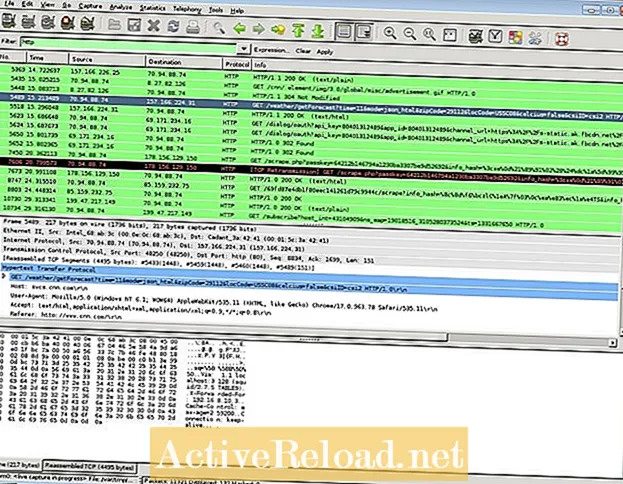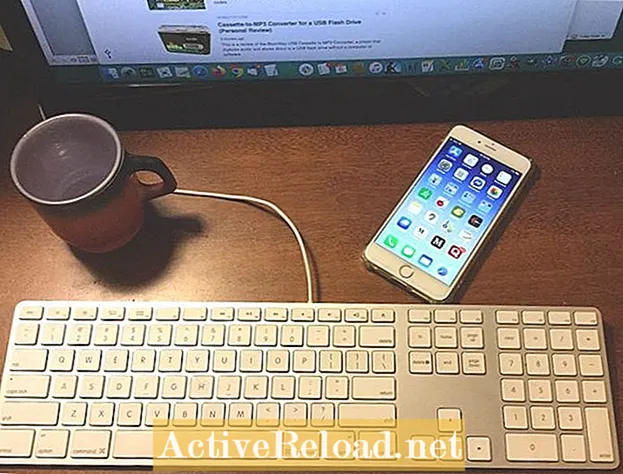Efni.
- Safari: Besti farsíminn
- Safari Reader View
- Hvernig nota á Safari Reader View á iOS
- Notkun Reader Mode Safari
- Ábendingar um Safari Reader bónus
- Hlustaðu á vefsíðu lesin upp
- Tvípikkaðu til að stækka Safari
- Auglýsingalokarar fyrir Safari í iOS
- Siðferðisvandi auglýsingablokkara
- Lestu það síðar Apps
- Video Review of Pocket
- Að pakka því upp
Jonathan Wylie er rithöfundur, kennari og podcastari. Þú getur heyrt hljóðútgáfu þessarar greinar og fleiri í podcastinu fyrir iOS
Safari: Besti farsíminn
Chrome vafrinn frá Google er vinsæll kostur til að vafra á netinu á iPhone og iPad, en þegar þú kannar þá eiginleika sem eru í boði fyrir þig í Safari vafra Apple eru þessi tvö forrit í raun heima í sundur. Reader View fyrir iPhone og iPad er eitt dæmi um það. Það gerir kleift að fá miklu flottari upplifun af lestri með því að hreinsa textann á vefsíðu. Það er þó ekki eini kosturinn til að lesa betur á netinu. Hérna er það sem þú þarft að vita.
Safari Reader View
Safari Reader ham er handhægur eiginleiki sem mun breyta vefsíðu í sérhannanlegan, auðlesinn texta sem er laus við auglýsingar, hliðarstikur, flakk og allt annað sem truflar lestrarupplifun þína. Það gerir vefsíðu hreinni og auðveldara að lesa. Svona virkar þetta.
- Opnaðu Safari og flettu að fréttagrein eða bloggfærslu.
- Pikkaðu á fjórar láréttu línurnar vinstra megin við veffangastiku Safari til að virkja Safari Reader View
- Til að stilla letur, leturstærð eða bakgrunnslit síðunnar, bankaðu á AA hnappinn hægra megin við veffangastikuna
- Pikkaðu á Reader hnappinn aftur til að yfirgefa Reader View
Ef þú vilt það geturðu notað Safari’s Lesandaskoðun í hvert skipti sem þú heimsækir vefsíðu. Flettu einfaldlega á þá vefsíðu og haltu síðan inni Lesandi hnappinn og veldu, Notað á „website.com“. Til að nota Safari Reader View á allt vefsíður sem styðja það, snertu og haltu inni Lesandi hnappinn og veldu, Notkun á öllum vefsíðum.
Hvernig nota á Safari Reader View á iOS
Notkun Reader Mode Safari
Ekki styðja allar vefsíður lesandaskoðunina en meirihlutinn gerir það. Þú munt komast að því að það er oftast fáanlegt á blaðsíðugrein eða bloggfærslu. Til dæmis mun það ekki virka á heimasíðu cnn.com, en ef þú pikkar á frétt á heimasíðunni sérðu að hægt er að nota Reader View í þeirri grein.
Handhægt ráð til að muna er að fylgjast með veffangastikunni meðan vefsíða er að hlaðast inn. Ef vefsíðan styður Reader View, þá sérðu skilaboðin Lesandi Skoða í boði í veffangastikunni í nokkrar sekúndur eftir að vefsíðan hefur hlaðist. Síðan, allt sem þú þarft að gera er að banka á fjórar línurnar vinstra megin við veffangið. Þetta er fljótleg leið til að komast að því hvort vefsíðan sem þú ert á styður það eða ekki.
Ábendingar um Safari Reader bónus
Safari Reader útsýnið hefur aðra gagnlega kosti. Hér eru þrjú sem vert er að muna.
- Betri prentskipulag: Þegar þú prentar hluti af vefnum er ekki alltaf möguleiki að hafa prentvænt útlit. Þetta getur sóað bæði pappír og bleki. Hins vegar, ef þú hreinsar upp vefsíðu með Safari Reader, færðu aðeins textann sem þú þarft þegar þú ert að prenta. Auglýsingar, skenkur og allt hitt eru ekki lengur vandamál. Auk þess geturðu stillt textastærð áður en þú prentar.
- Betri PDF uppsetning: Í stafrænu öldinni sem við búum við kjósa sumir stafræn eintök fram yfir pappírsafrit. Þú getur búið til hvaða vefsíðu sem er í PDF með því að pikka á deilaörina og síðan pikka á Búa til PDF frá neðstu röð tákna. Hins vegar, ef þú virkjar Safari Reader skjáinn fyrst, geturðu fengið hreinna útlit á PDF skjalinu þínu.
- Betri leslisti: Sumir vilja nota lestrarlista Safari til að vista greinar sem þeir vilja lesa seinna eða lesa án nettengingar. Svo áður en þú pikkar á Share hnappinn og bætir við leslista skaltu ganga úr skugga um að þú kveikir á Safari Reader þannig að greinin sem þú vistar sé sú sem auðveldast er að lesa.
Hlustaðu á vefsíðu lesin upp
Vissir þú að iPhone eða iPad þinn getur lesið vefsíðu upphátt fyrir þig? Þetta er ekki eiginleiki sem er sértækur fyrir Safari, en hann má nota með miklum áhrifum þegar þú vafrar á netinu. Það var upphaflega tekið með til að styðja við sjónskerta notendur. Sumir kennarar nota það þó til að styðja við nemendur með lestrarskerðingu og enn fleiri nota það til að spara tíma meðan þeir eru tilbúnir í vinnuna eða vinna verkefni. Svona virkar þetta.
- Fara til Stillingar> Almennt> Aðgengi> Tal og kveikja á Talaðu skjáinn
- Opnaðu Safari og farðu á vefsíðu sem þú vilt hlusta á
- Virkja lesandaskjá svo að þú fáir aðeins textann sem þú þarft til að vera lesinn upphátt
- Strjúktu niður frá toppi skjásins með tveimur fingrum
- Notaðu skjástýringar fjölmiðla til að gera hlé á eða stilla spilunarhraða
Þessi gagnlega eiginleiki er einnig hægt að nota til að láta tölvupóst eða jafnvel PDF lesa upp. Þú munt einnig finna þessa virkni gagnlega með bókum sem eru fáanlegar í Apple Books appinu. Það er ekki eins gott og faglegur talsetning í einhverju eins og Audible, en það virkar fullkomlega vel í flestum sviðsmyndum.
Til að breyta rödd lesinna lesandans, farðu til Stillingar> Almennt> Aðgengi> Tal> Raddir og bankaðu á tungumálið sem þú valdir til að sjá raddir sem til eru. Sumar raddir eru betri en aðrar, svo gefðu þér nokkrar mínútur til að prófa og finndu þá sem hentar þér best.
Tvípikkaðu til að stækka Safari
Annar valkostur til að lesa betur í iOS er tvísmellur til að þysja. Þó að margar vefsíður séu bjartsýnar til að lesa í farsíma eru það ekki allar. Þú munt samt finna vefsíður sem eru skipt í tvo eða jafnvel þrjá dálka og það getur gert lestur meginmáls textans nokkuð erfiður. Þú veist líklega að þú getur klemmt þig inn og út með tveimur fingrum til að þysja inn á texta greinarinnar, en fljótlegri leið til að stækka mikilvægan texta á síðu er einfaldlega að tvísmella á hann. Þetta stækkar skjáinn þinn og fínstillir hann fyrir aðaltextann á vefsíðu. Það virkar ekki á öllum vefsíðum en virkar á flestar. Prófaðu það í frétt eða bloggfærslu til að ná sem bestum árangri. Það getur virkilega hjálpað til við að einbeita heilanum og auka læsileika.
Auglýsingalokarar fyrir Safari í iOS
Netið er ótrúleg auðlind. Hins vegar eru ekki allir aðdáendur auglýsinganna sem hjálpa til við að greiða fyrir þær. Auglýsingalokarar loka fyrir auglýsingar og aðra rekja spor einhvers, sem þýðir að vefsíður hlaðast hraðar upp. Það þýðir líka að þú getur vistað gögn, (og endingu rafhlöðunnar) með því að hlaða ekki myndskeiðum og hreyfimyndum sem fylgja þessum auglýsingum. Margir auglýsingalokarar munu jafnvel loka fyrir þá rekja spor einhvers sem fylgja þér um allan vefinn.
Notendur Mac og Windows loka fyrir auglýsingar með því að setja upp vafraviðbót. Á iPhone eða iPad þarftu að setja upp forrit til að ná því sama. Sá sem mér líkar og nota núna kallast Norton Ad Blocker. Það er ókeypis, lítið áberandi og virkar óaðfinnanlega í bakgrunni en það er úr fjölda annarra að velja í App Store. Þeir gera allir það sama, en undantekningalaust virka sumir betur en aðrir.
Þegar þú hefur sett upp forritið þitt skaltu fara í Stillingar> Safari> Efnisperrar til að virkja auglýsingalokkarann. Frá þessum tímapunkti og áfram verða auglýsingar lokaðar á öllum vefsíðum sem eru hlaðnar með Safari, (athugið: auglýsingalokarar virka ekki í öðrum forritum).
Ef þér finnst að vefsíða hlaðist ekki rétt, eða ef þú vilt slökkva á auglýsingalokara þínum, skaltu halda inni endurhlaða ör í veffangastikunni til að fá möguleika á að endurhlaða síðuna án efnisbúnaðar.
Siðferðisvandi auglýsingablokkara
Með því að nota auglýsingalokun fylgir ákveðin ábyrgð. Til dæmis, ef allir notuðu auglýsingalokkara í öllum þeim vöfrum sem þeir notuðu, myndi internetið, að minnsta kosti eins og við þekkjum í dag, líta allt öðruvísi út. Af hverju? Auglýsingar eru aðal tekjustreymi meirihluta vefsíðna. Þessar vefsíður eru ókeypis fyrir fólk eins og okkur til að heimsækja og eiga samskipti við núna, en fólkið sem á þessar vefsíður þarf samt að hafa lífsviðurværi sitt og margir þurfa að borga þeim sem þeir ráða fyrir að hjálpa til við að byggja upp, uppfæra og viðhalda þeirri þjónustu. Auglýsingar veita þær tekjur.
Auðvitað er bakhliðin við þetta að auglýsingar geta verið uppáþrengjandi. Þeir geta gert vefinn að verulega verri stað fyrir siglingar, ekki síst vegna þess að margar af auglýsingunum á vefsíðum í dag eru með rekja spor einhvers sem fylgja þér um internetið og tilkynna vafvenjur þínar aftur til auglýsenda svo þeir geti miðað þig við enn fleiri auglýsingar. Hefur þú einhvern tíma leitað að skóm á Amazon og þá fundið þér að þér voru birtar auglýsingar fyrir skó á Facebook, Instagram og í leitarniðurstöðum? Ef svo er, þá ertu ekki einn, en núna veistu af hverju.
Svo er það málamiðlun? Eiginlega. Flestir auglýsingalokarar sem þú getur sett upp á iPhone eða iPad mun gefa þér möguleika á að stjórna hvítlista. Þegar þú ert á vefsíðu á undanþágulista ertu það leyfa auglýsingar til að sýna á þeirri vefsíðu. Valkosti hvítlista er að finna með því að ræsa adblocker forritið sem þú settir upp. Þetta húsnæði gerir þér kleift að styðja vefsíður sem þú metur og hjálpar þeim að vera lengur í viðskiptum vegna þess að þú sérð enn auglýsingar þeirra.
Lestu það síðar Apps
Önnur leið til að fá hreinni lestrarupplifun á iOS er að nota hollur „lesa það seinna“ forrit eins og Pocket eða Instapaper. Bæði þessi forrit gera þér kleift að vista efni af vefnum til að lesa seinna, og eins og Safari Reader-útsýnið, munu bæði forritin einnig hreinsa upp vefsíðu svo það sé auðveldara að lesa.
Kosturinn við forrit eins og þessi umfram Safari er hins vegar sá að þau virka á öllum kerfum. Eins og við mátti búast eru til útgáfur fyrir bæði iPhone og iPad, en þú getur líka nálgast og bætt greinum þínum við safnið úr skjáborðsvafra á Mac eða Windows, eða í Android síma og allt samstillst á milli þeirra. Þessi vettvangsnálgun gerir þá mjög aðlaðandi fyrir sumt fólk, þannig að ef þú eyðir ekki öllum tíma þínum í Apple tæki, þá eru þetta þjónusta sem er vel þess virði að skoða.
Video Review of Pocket
Að pakka því upp
Með þessum handhægu iOS ráðum er hægt að bæta upplifun þína á netinu til muna. Þú notar kannski ekki allar þessar aðferðir, en jafnvel þó að þú reynir aðeins eina, þá held ég að þú takir strax eftir mun næst þegar þú tekur upp iPhone eða iPad. Þegar öllu er á botninn hvolft ætti ekkert að komast á milli þín og upplýsinganna sem þú ert að leita að á netinu!
Þessi grein er nákvæm og sönn eftir bestu vitund höfundar. Innihald er eingöngu til upplýsinga eða skemmtunar og kemur ekki í stað persónulegs ráðgjafar eða faglegrar ráðgjafar í viðskipta-, fjárhags-, lögfræðilegum eða tæknilegum málum.